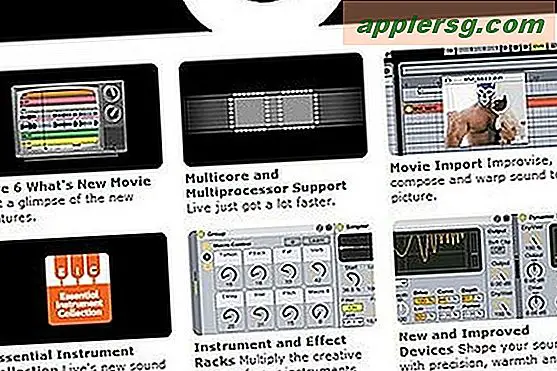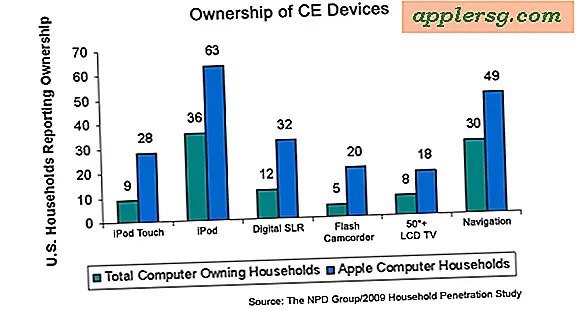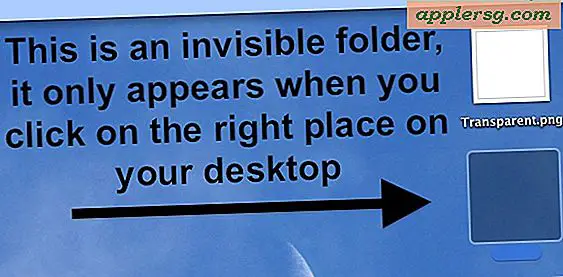Hoe Hot Corners in Mac OS X uit te schakelen

Hot Corners zijn een functie van Mac OS waarmee een gebruiker de cursor naar een van de verste hoeken van het scherm kan richten om een ingestelde functie op te roepen, zoals het activeren van Mission Control, Launchpad, Dashboard, Berichtencentrum, het onthullen van de desktop, starten of deactiveren een screensaver of zet het display in de sluimerstand. Veel Mac-gebruikers genieten van Hot Corners (ook wel Active Screen Corners genoemd), maar sommigen vinden het vervelend als ze onbedoeld worden geactiveerd bij het openen van een menu-item of het verplaatsen van de muiscursor op het scherm.
Als u geen fan bent van de Hot Corners-functie van macOS of Mac OS X, kunt u ze eenvoudig uitschakelen.
Hoe Hot Corners in Mac OS uit te schakelen
- Apple-menu en kies "Systeemvoorkeuren"
- Ga naar "Mission Control" en klik op de knop "Hot Corners" in de hoek van het voorkeurenpaneel
- Trek elk van de vier hot corner-submenu's naar beneden en kies "-" om elke Hot Corner op de Mac in te stellen om niets te doen, waardoor de functie wordt uitgeschakeld

Je kunt meteen bepalen of de nieuwe instellingen van kracht zijn door je cursor in een hoek te gooien, die nu niets meer doet.
Natuurlijk kun je ook de Hot Corners aanpassen, zodat ze een andere actie uitvoeren dan wat op dat moment ook is ingesteld. Mijn persoonlijke voorkeur is om twee Hot Corners ingeschakeld te laten, een voor de linkerbenedenhoek om de screensaver als een vergrendelingsscherm te starten en een voor de rechterbenedenhoek om de schermbeveiliging te voorkomen, terwijl de bovenste twee hoeken uitgeschakeld blijven, wat de gemakkelijkste is onbedoeld activeren.
Hot Corners uitschakelen via standaardopdrachtstrings
Ten slotte kunt u, voor gebruikers die standaardstrings van strings gebruiken, Hot Corners-strings als volgt vanaf de commandoregel lezen en wijzigen:
Schakel linkerbovenhoek uit: defaults write com.apple.dock wvous-tl-corner -int 0
Schakel de hotline in de rechterbovenhoek uit: defaults write com.apple.dock wvous-tr-corner -int 0
Schakel linker benedenhoek uit: defaults write com.apple.dock wvous-bl-corner -int 0
Schakel hot-down onderaan rechts uit: defaults write com.apple.dock wvous-br-corner -int 0
Let op het "XX" gedeelte van "wvous-XX-corner" om te zien welke Hot Corner wordt beïnvloed, tl is linksboven, tr is rechtsboven, bl is onderaan links en br is rechtsonder.
Er worden ook verschillende numerieke waarden toegewezen aan elke opdracht die wordt geactiveerd door Hot Corners, bijvoorbeeld "0" is niets, "1" is uitgeschakeld, "5" is startschermbeveiliging, "2" is Mission Control, "4" is de desktop, "3" is Notifications ", enzovoort.